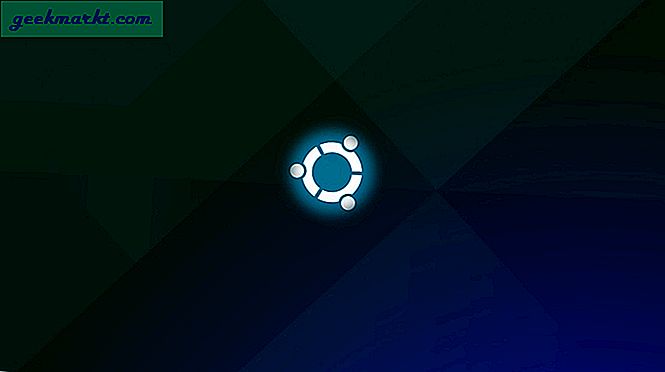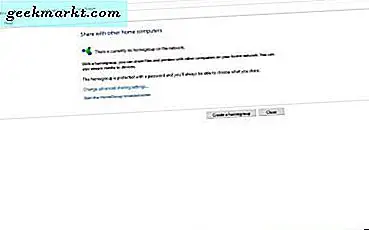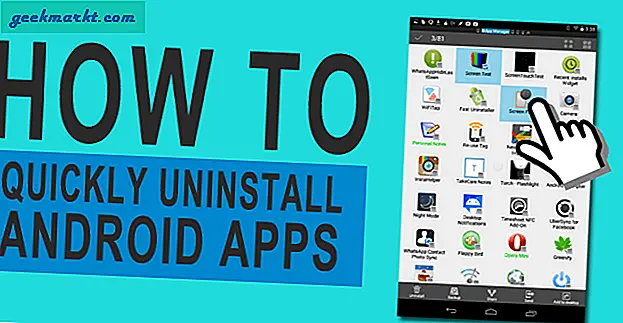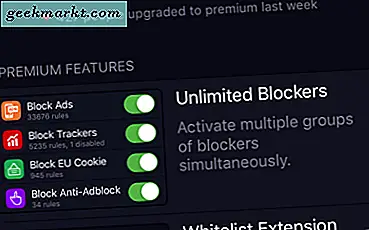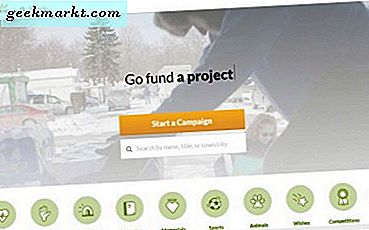Google Drive, aksi halde sabit diskinizde olabilecek dosyaları kaydedebileceğiniz en önemli bulut depolama sağlayıcılarından biridir. Ücretsiz bir Google Drive hesabı size 15 GB'lık bir depolama alanı sunar, bu da diğer alternatiflerle karşılaştırıldığında oldukça iyidir. Daha fazla Google Drive depolama alanı için 1, 99 ABD doları aylık abonelik gereklidir. Ancak, GD bulut depolama alanınızın daha yavaş dolmasını sağlamak için dosya alanını koruyabileceğiniz çeşitli yollar vardır.
Google Drive Depolama Alanı Nasıl Kontrol Edilir?
Öncelikle GD hesabınızı web tarayıcısında açarak ne kadar Google Drive depolama alanınızın kullanıldığını kontrol edin. Aşağıdaki grafikte pasta grafiğini açmak için hesap sayfanızın solundaki Depolama alanını güncelle düğmesine basın. Bu, yüzde olarak kaç bulut depolama alanı kullandığınızı gösterir.
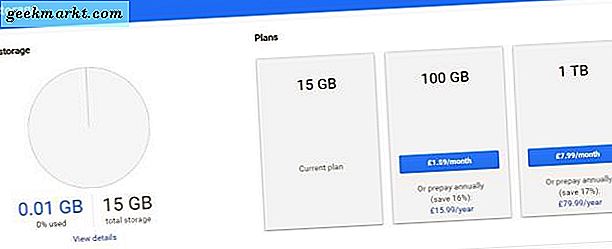
Daha sonra pasta grafiğinin altındaki Detayları Görüntüle'yi tıklayabilirsiniz. Bu, daha fazla depolama ayrıntılarını gösteren aşağıdaki küçük pencereyi açacaktır. Pencere, bulut depolama alanının Google Drive, Gmail ve Fotoğraflar arasında paylaşıldığını vurgular. Böylece, Gmail e-postaları ve Fotoğraflar'a kaydedilen görüntüler de GD depolama alanını doldurur.
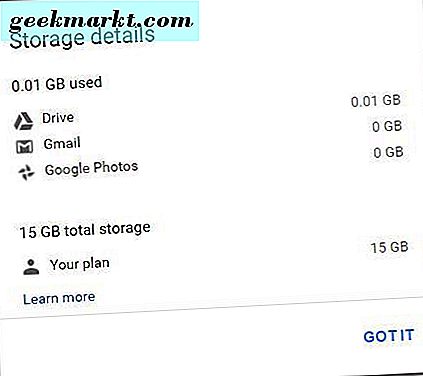
Görüntü ve E-posta Deposu'nu Döndür
Hem resim hem de e-postalar GD depolama alanını boşa harcayabildiğinden, Gmail e-postalarını silerek ve fotoğraf çözünürlüğünü azaltarak oldukça az yer kaplayabilirsiniz. Öncelikle, Gmail'i açın ve eski e-postaları silin. Eklentileri olan e-postaları aramak ve silmek için Gmail’in arama kutusuna 'has: attachment' yazın. Çöp kutusundaki e-postalar da depolama alanını boşa harcar ve Daha Fazla > Çöp Kutusu'nu seçip ardından Çöp Kutusu'nu şimdi boşalt'ı tıklayarak bunları silebilirsiniz.
GD depolama alanını boşaltmak için Fotoğraflar'daki görüntüleri silmeniz gerekmez. Bunun yerine, Google Fotoğraflar'ı açın ve sayfanın sol üst kısmındaki Ana Menü düğmesini tıklayın. Doğrudan aşağıdaki anlık görüntüde gösterilen seçenekleri açmak için Ayarlar seçeneğini belirleyin.
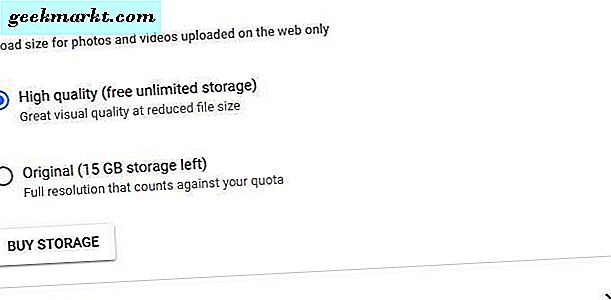
Orada bir Yüksek kaliteli (ücretsiz sınırsız depolama) seçeneği belirleyebilirsiniz. Bu, görüntüleri orijinal çözünürlüklerinden etkili bir şekilde sıkıştırır, ancak sıkıştırılmış görüntüler hiçbir Google Drive depolama alanını tüketmez. Bu ayarı seçin ve tüm resimlerinizi Google Drive'a ayrı ayrı değil de Fotoğraflar'a yükleyin.
Boş Google Drive'ın Çöp Kutusu
Silinen dosyalar Google Drive'ın Çöp Kutusu'nda Çöp Kutusu ile aynı şekilde birikir. Bu yüzden Çöp Kutusu'nu temizleyene kadar depolama alanını boşa harcıyorlar. Orada herhangi bir dosya olup olmadığını kontrol etmek için GD hesap sayfasının solundaki Çöp Kutusu'nu tıklayın.
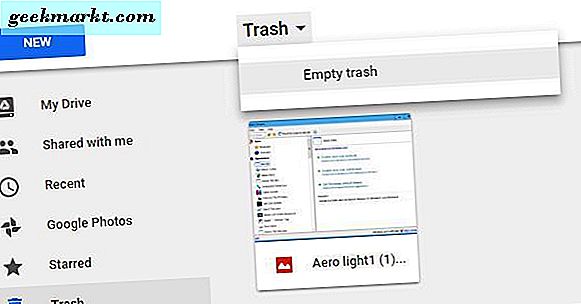
Artık dosyaları oraya sağ tıklayıp silmek için Sonsuza dek Sil'i seçebilirsiniz. Alternatif olarak, Çöp Kutusu düğmesine basın ve tamamen boşaltmak için Çöp Kutusu'nu Boşalt'ı seçin. Izgara görünümü düğmesine basarsanız, silinmiş öğelerin dosya boyutunu Çöp Kutusunda kontrol edebilirsiniz.
Google Drive uygulamalarını kaldırın
Google Drive depolama alanı yalnızca kaydettiğiniz belgeler ve fotoğraflar için değildir. Ek uygulamalar ayrıca GD depolama alanını da alır. Bu nedenle, uygulamaların bağlantısını kesmek GD depolama alanını boşaltmanın iyi bir başka yoludur.
Öncelikle, Google Drive sayfanızın sağ üstündeki Ayarlar düğmesini tıklayın. Ayarlar'ı tıklayın ve aşağıdaki resimde gösterilen pencereyi açmak için Uygulamaları Yönet'i seçin. Bu pencere tüm Google Drive uygulamalarınızı listeler. Uygulamaları kaldırmak için Seçenekler düğmelerini tıklayın ve Drive'dan Bağlantıyı Kes'i seçin.
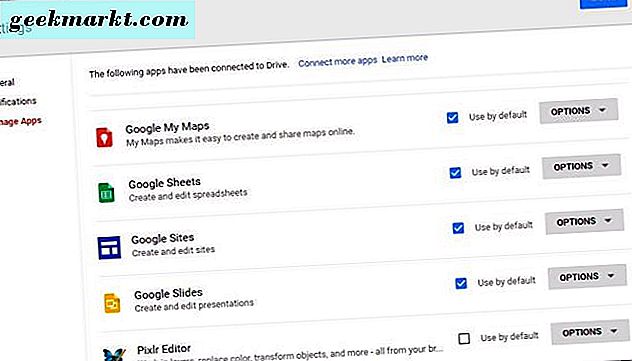
Belgelerinizi Google Formatlarına Dönüştürün
Google Drive'la ilgili en iyi şey, kullanıcıların dosyaları tekrar Windows'a kaydetmeye gerek kalmadan dosyaları düzenlemelerine olanak sağlamasıdır. E-tablolarınızı, sunularınızı ve metin belgelerinizi Google Drive'da düzenleyebilir ve bunları Dokümanlar, E-Tablolar ve Slaytlar biçimlerine dönüştürebilirsiniz. Bu formatlar hiç depolama alanı gerektirmez!
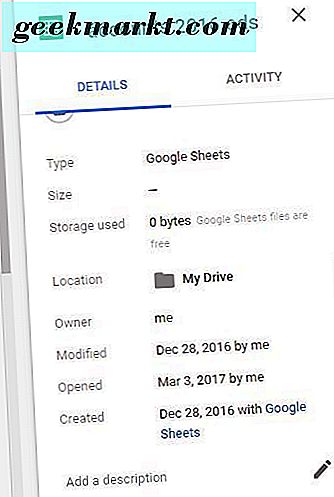
Google Drive'da bir dokümanı düzenlemek için, onu sağ tıklayıp Birlikte aç'ı seçebilirsiniz. Ardından, alt menüden Google formatını seçin. Örneğin, bir e-tabloda bir Google E-Tablolar seçeneği bulunur. Bu, depolama alanı olmayan belgenin ikinci bir kopyasını verecek ve alan kazanmak için tüm orijinal dosyaları silebilirsiniz.
PDF, Ses ve Video Dosyalarını Sıkıştır
Sıkıştırma dosyaları, depolama alanını boşaltmanın en iyi yollarından biridir. PDF, ses ve video dosyaları çok sayıda bulut depolama alanı alabilir. Bu nedenle, PDF, ses ve video dosya biçimlerini Google Drive'a kaydetmeden önce sıkıştırın.
Dosyaları sıkıştırmak için birçok yazılım paketi vardır. PDF'leri sıkıştırmak için, bu Tech Junkie kılavuzunda yer alan 4dots Free PDF Compressor'u inceleyin. Açık kaynaklı yazılım olan Format Factory ile videoları sıkıştırabilirsiniz. Ya da MP3'lerinizi küçültmek için MP3 Kalitesi Değiştirici'yi kontrol edin.
Çeşitli dosya formatlarını sıkıştıran birçok web aracı da var. Örneğin, PDF'leri Smallpdf web sitesinde sıkıştırabilirsiniz. Bu MP3 Daha Küçük sayfası, MP3'leri fazladan yazılım olmadan sıkıştırmanızı sağlar. Bu sayfada ayrıca MP4 videolarını sıkıştıran VideoSmaller'ın da bir köprüsü var.
Dolayısıyla fazladan depolama alanı boşaltmak için Google Drive'daki birçok dosyayı silmeniz gerekmez. Dosyaları sıkıştırmak, bunları Google formatlarına dönüştürmek, Fotoğraflar'daki Yüksek kalite ayarını seçmek ve uygulamaları kaldırmak GD alanından tasarruf sağlayabilir.